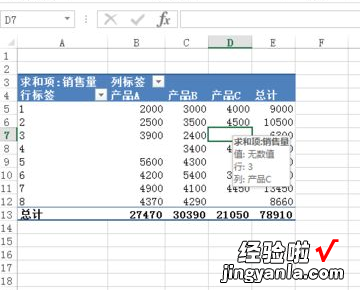经验直达:
- excel数据透视表怎么用
- 如何在excel中设置数据透视表
- Excel数据透视表怎么用
一、excel数据透视表怎么用
第一步:选择“插入”选项卡中“数据透视表”或“数据透视图”,
第二步:选择后弹出“创建数据透视表及数据透视图”窗口”,
第三步:选中需要分析的数据后点击确定,
第四步:接着会出现空白的数据透视表,
第五步:在右侧“数据透视表字段列表”中的需要分析的在其复选框中打钩 。打钩后的数据被全部插入在“轴字段(分类)”中,可根据实际分许需求拖动至“报表筛选”、“列标签”、“行标签”“数值” 。
第六步:对于图表中的数据标签可以通过选中内容 , 右键选择“添加数据标签”来在图表上显示数据,
第七步:“列标签”、“行标签”为透视表列和行的选项内容,以此改变需要分析的主要内容,也可以将报表的字段内容直接拖动到表格内 ,
第八步:“数值”可以选择求和、计数、平均值、最大值等 , 自定义需要分析的内容的值
选择图表后,会在上部出现“数据选择视图工具”动态选项卡,
第九步:选择图表后 , 会在上部出现“数据选择视图工具”动态选项卡 。
二、如何在excel中设置数据透视表
工具:office excel
步骤:
1.打开office excel , 快速设置让数据透视表多个行标签并列显示;
【如何在excel中设置数据透视表 excel数据透视表怎么用】
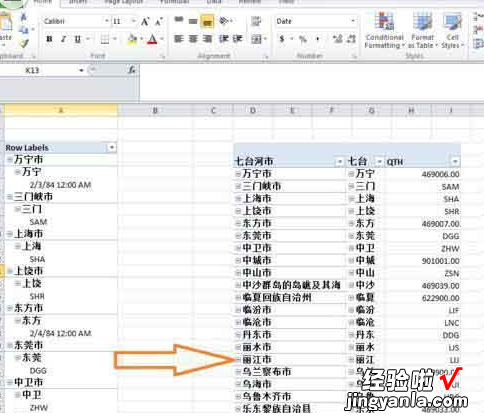
2.做好数据透视后,点击任何一个单元格,右键,找到数据透视表选项;
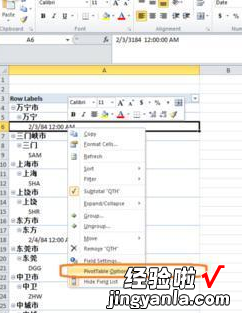
3.打开数据透视选项卡,单击“显示”---勾选“经典数据透视表布局(启用网格中的字段拖放)”---确定;
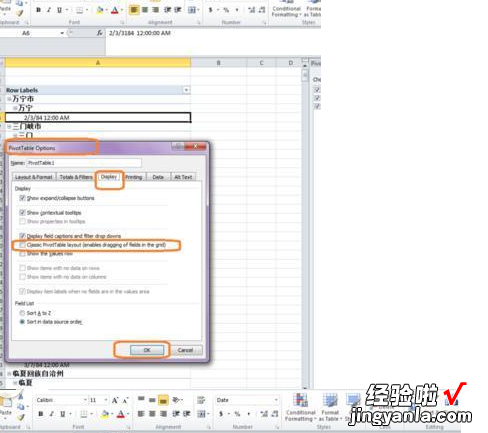
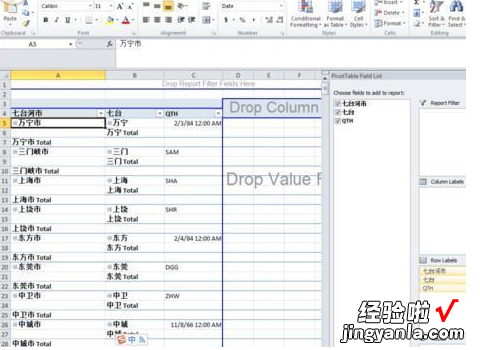
4.开始整理透视出来的结果,让其看起来更直观整洁 。需要把分类汇总去掉 。在数据透视表里单击任意单元格,在菜单列出现“设计”选项卡,单击设计------布局里面的"分类汇总'倒三角号-----不显示分类汇总;
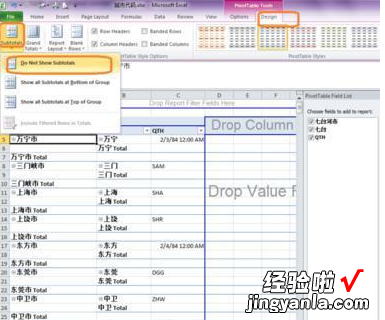
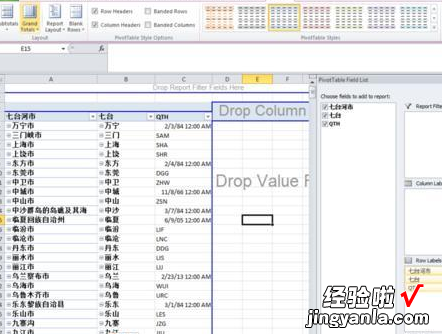
5.选中C列,单击开始选项卡---把数据格式变为gengral,单击靠右图标,整个表整理完毕 。
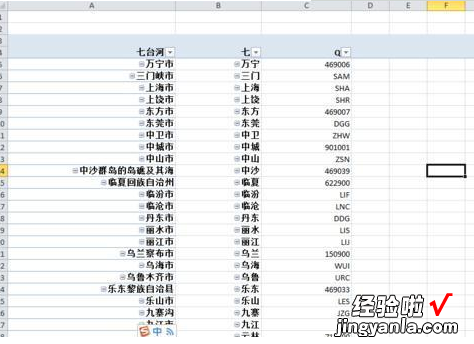
三、Excel数据透视表怎么用
1、首先在电脑上打开Excel表格后,选中任意有数据的单元区域 , 插入菜单,数据透视表快捷键 。
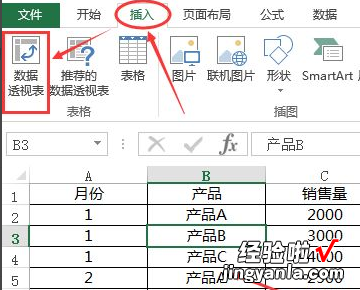
2、打开创建数据透视表对话框,确认数据透视区域,选择插入数据透视表的位置,默认是新建工作表,单击确定 。
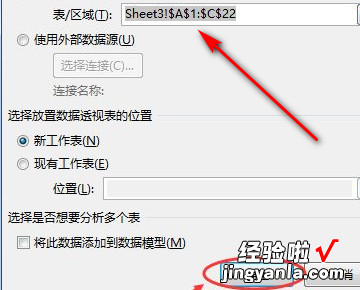
3、进入如图数据透视表设计编辑的界面 。
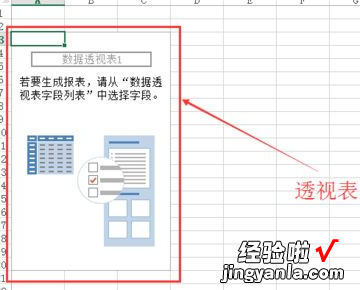
4、然后把月份拖入行标签,把产品拖入列标签 , 把销售数量拖入值栏,默认求和 。

5、这样已经得到自己想要的结果,然后关闭数据表透视字段属性窗体 。各产品每个月的销售数量,总计销售数量,每种产品全年销售数量都透视出来了 。